Funktsiooni Compass Waypoints kasutamine Apple Watchis
Kompassi teepunktide loomine ja kuvamine
Saate luua rakenduses Compass teekonnapunkte. Seejärel näete iga loodud Compass Waypointi vahelist kaugust, suunda ja suhtelist kõrgust.
Avage Apple Watchis rakendus Compass
 .
.Puudutage teepunkti lisamiseks
 .
.Saate teha järgmisi toiminguid.
Praeguse asukoha teepunkti loomine: sisestage teepunkti teave, näiteks silt, värv või sümbol (nt auto või kodu), seejärel puudutage
 .
.Kindla asukoha teepunkti loomine: kerige Digital Crowniga ekraani allserva, seejärel puudutage Coordinates. Puudutage Latitude või Longitude, sisestage koordinaadid, seejärel puudutage Done. Puudutage
 , seejärel puudutage
, seejärel puudutage  .
.
Compass Waypointi vaatamiseks puudutage mis tahes kolmes rakenduse Compassi kuvas teepunkti, keerake teepunkti valimiseks Digital Crowni, seejärel puudutage Select.
Teepunkti kaugus, suund suhteline kõrgus kuvatakse ekraanil – näiteks “4.3 miles to left, down 415 feet”.
Valitud teepunkti info muutmiseks ning selle kuvamiseks kaardil koos koordinaatidega puudutage
 .
.
Teepunkti määramine sihiks
Saate määrata teepunkti sihiks ning näha selle kaugust, suunda ja suhtelist kõrgust.
Avage Apple Watchis rakendus Compass
 .
.Järgige ühte järgmistest juhistest.
Kompassi kokkuvõttest: puudutage
 , puudutage Waypoints, puudutage Compass Waypoints või giidi, seejärel puudutage teepunkti. Kerige alla, seejärel puudutage Target Waypoint.
, puudutage Waypoints, puudutage Compass Waypoints või giidi, seejärel puudutage teepunkti. Kerige alla, seejärel puudutage Target Waypoint.Kompassikuvast: puudutage kompassikuvas teepunkti, keerake teepunkti valimiseks Digital Crowni, seejärel puudutage Select.
Teepunkti kaugus, suund suhteline kõrgus kuvatakse ekraanil.
Elevation-ketta kasutamine
Saate vaadata teepunktide kõrgust oma praeguse kõrguse suhtes.
Avage Apple Watchis rakendus Compass
 .
.Puudutage kompassikuvas ekraani allservas
 .
.
Teepunktid, mis jäävad teie teepunktide suunas, kuvatakse sambaga, mis tähistab nende kõrgust teie praeguse kõrguse suhtes. Lühemate sammastega teepunktid on teie praegusest asukohast madalamal. Kõrgemad sambad tähistavad kõrgemaid kohti. Teiste valijal olevate teepunktide suhtelise kõrguse kuvamiseks muutke oma kurssi.
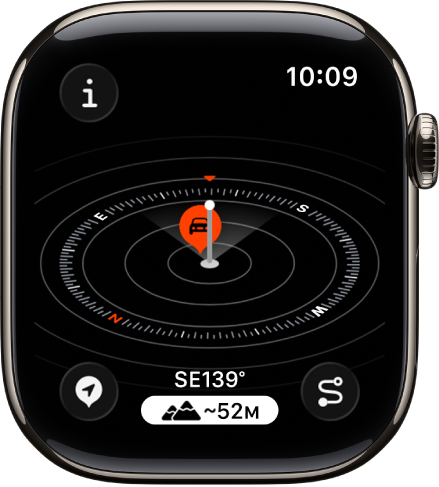
Compass Waypointi kukutamine toimingunupuga
Apple Watch Ultra mudelites saate kukutada Compass Waypointi kiirelt toimingunupu vajutamisega.
Avage Apple Watch Ultras rakendus Settings
 .
.Puudutage Action Button, puudutage Action, puudutage Waypoint, seejärel puudutage toimingute loendisse naasmiseks
 .
.Custom Waypointi kukutamiseks ja muutmiskuva kuvamiseks vajutage toimingunuppu.
Custom Waypointi komplikatsiooni lisamine kellakuvasse
Komplikatsioon Compass Waypoint võimaldab liikuda loodud teepunktidesse, kõige viimasena rakenduses Compass vaadatud teepunkti või pargitud auto juurde.
Kellakuva kuvamisel puudutage ja hoidke ekraani, seejärel puudutage Edit.
Pühkige lõpuni vasakule.
Kui kellakuva võimaldab komplikatsioone, siis kuvatakse need viimases kuvas.
Puudutage valimiseks komplikatsiooni, puudutage Compass, kerige Compass Waypointini, seejärel puudutage seda.
Vajutage muudatuste salvestamiseks Digital Crowni, seejärel puudutage sellele lülitumiseks kellakuva.
Teepunkti kuvamiseks rakenduses Compass puudutage komplikatsiooni.
Teave mobiilside ja Emergency Call-teepunktide kohta
Cellular-teepunktid tähistavad viimast või lähimat ligikaudset asukohta, kus teie Apple Watch või iPhone oli ühenduses teie mobiilsideoperaatori võrguga (kui see on saadaval). Emergency Call-teepunktid tähistavad viimast või lähimat ligikaudset asukohta, kus teie Apple Watch tuvastas, et mõne teenusepakkuja võrk oli saadaval hädaabikõne tegemiseks (kui see on saadaval). Teie ümbruskond, keskkonnatingimused ja muud tegurid võivad mõjutada kõnede ühenduvust või teepunktide saadavust. Sõltuvalt nendest tingimustest ei pruugi nende teepunktide läheduses olla võimalik ühendust luua.
Mobiilside teepunktide funktsiooni kasutamiseks vajate operatsioonisüsteemiga iOS 17 või uuemaga iPhone’i ning mobiilsidepaketiga Apple Watchi.
Märge. Emergency Call-teepunktid on saadaval ainult Ameerika Ühendriikides, Kanadas ja Austraalias.